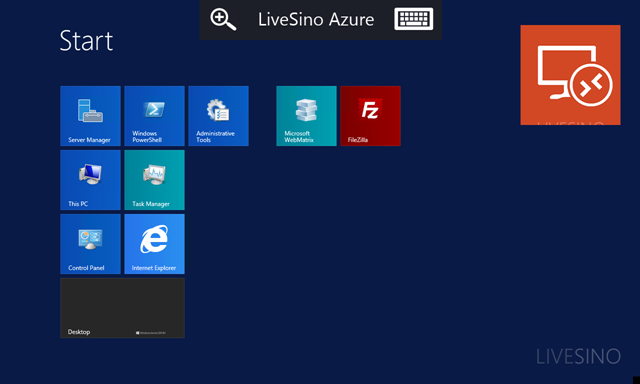
微软刚刚发布了 Windows Phone 8.1 版远程桌面(Remote Desktop)应用,可以在这里下载。可以说这是一款和 Windows 8 版远程桌面应用体验一致的应用,可以用来连接局域网中的电脑,或是互联网中的电脑。 本文介绍如何远程连接局域网中的 Windows 8.1 电脑。 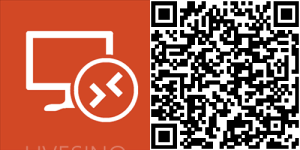
首先在 Windows Phone 8.1 手机中安装 Remote Desktop 预览版(只有英文版),免费下载(也可以扫描上面的二维码下载)。 手机端添加远程连接步骤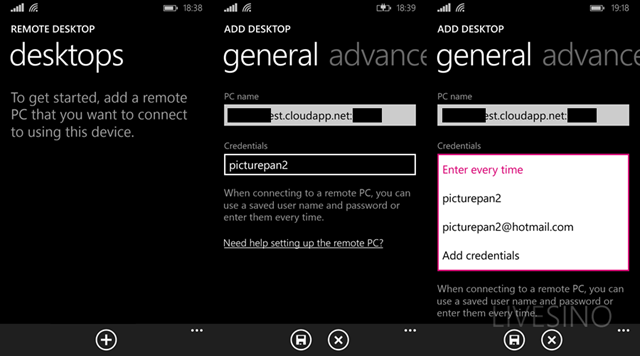
运行 Remote Desktop 之后,我们需要按底部的加号按钮添加远程连接的配置: - PC name:填写连接到的设备 IP 地址或域名,如果不是默认端口连接,末尾冒号加上端口
举例:xxx.cloudapp.net:61301(互联网)或 192.168.1.147 (局域网,具体远程端设置方法看后文) - Credentials:填写登录账号,默认是“每次输入”(Enter every time)
- 但如果想保存账号和密码,下拉菜单中点击“添加账号”(Add credentials)
- 输入用户名和密码,点击保存
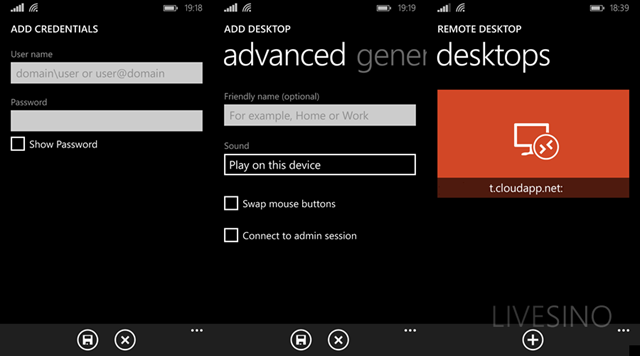
- 说明 1:Windows 8.1 若使用 Microsoft 账户登录,直接输入 Microsoft 账户和密码;若使用本地账户,则用本地账户
- 说明 2:Advanced 中有其他设置,但都是可选项,比如友好名称、声音设置,设置完之后保存
保存之后就会回到 Remote Desktop 的主屏幕,点击刚添加的远程桌面,就开始尝试连接。连接过程中会出现证书认证(下中图),点击“连接”(Connect),若没有错误就可以连接到远程桌面。 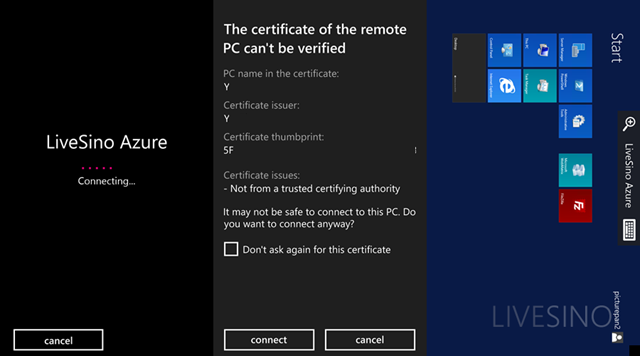
- 技巧 1:连续按两下返回键退出当前远程桌面
- 技巧 2:屏幕顶部有键盘按钮,点击显示屏幕键盘,可以方便实现快捷键:比如 Ctrl + Alt + Del、Alt + Tab 或者是 Win + D 等组合
- 技巧 3:点击顶部远程桌面名称(放大镜和键盘之间),显示可以显示鼠标指针的选项
如何远程连接局域网 Windows PC?首先要确认将远程连接到的 PC 运行的是:Windows 8 专业版/企业版、Windows 8.1 专业版/企业版、Windows 7 专业版/企业版/旗舰版、Windows Vista 商业版/企业版/旗舰版、Windows XP 专业版。不是这些版本不支持作为远程端。 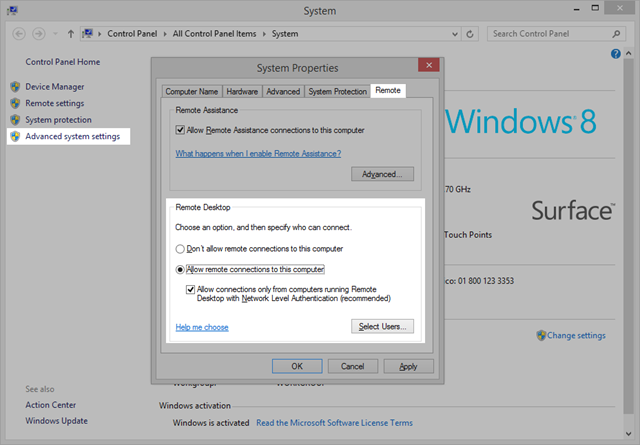
以 Windows 8.1 PC 为例,按照步骤设置远程端: - 这台电脑 > 右键属性 > 高级系统设置(左侧)> 远程 > 选择“允许远程连接至这台电脑”
- 勾上下面的推荐选项“仅允许运行使用网络级别身份验证的远程桌面的计算机连接”,确定
- 打开控制面板 > Windows 防火墙 > 允许应用或功能通过 Windows 防火墙(左侧)
- 找到远程桌面(Remote Desktop)项,勾上专用和共用,确定
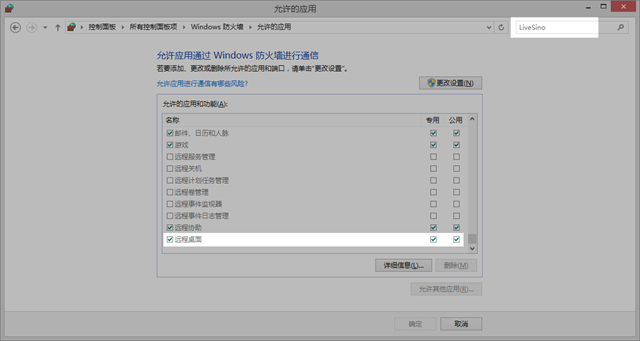
接下来,找到这台 PC 的局域网 IP 地址: - 可以在路由器管理界面查看当前设备的局域网 IP 地址,比如 192.168.1.147
- 开始屏幕直接输入“CMD”,打开命令提示符,输入 ipconfig 回车
- 找到联网所用的网卡,IPv4 地址就是局域网 IP 地址,比如 192.168.1.147
- 记录下这个 IP 地址
接下来根据文章开始的步骤,在手机端一步步连接远程桌面,PC name 就填这台 PC 的 IP 地址。连接后,这台 PC 会自动锁定,由手机端控制。 - 说明 1:如果遇到 0×204 错误,可能是由于防火墙没有打开远程桌面
更多Windows Phone资讯和技术请移步至论坛WP版块:https://bbs.pcbeta.com/forum-windowsphone-1.html
|